Kun olet hallinnoida Linux-kone, joka taloa useita käyttäjiä, saattaa olla aikoja, jolloin sinun täytyy ottaa enemmän valvoa niitä, käyttäjät kuin perus käyttäjän työkalut tarjoavat. Tämä ajatus tulee esiin erityisesti silloin, kun sinun täytyy hallita käyttöoikeuksia tietyille käyttäjille. Sano esimerkiksi, että sinulla on hakemisto, johon on päästävä yhden käyttäjäryhmän luku – /kirjoitusoikeuksilla ja vain toisen ryhmän lukuoikeudet. Linuxilla tämä on täysin mahdollista., Jotta tämä tapahtuisi, sinun on kuitenkin ensin ymmärrettävä, miten työskennellä käyttäjien kanssa ryhmien ja kulunvalvontaluetteloiden (ACLs) kautta.
aloitamme alusta käyttäjillä ja työskentelemme tiellämme monimutkaisempiin ACLs: ään. Kaikki mitä sinun tarvitsee tehdä tämä tapahtuu sisällytetään Linux jakelu valinta. Emme koske käyttäjien perusasioihin, sillä tässä artikkelissa keskitytään ryhmiin.,
tässä kappale, oletan, että seuraavat:
Sinun täytyy luoda kaksi käyttäjille käyttäjätunnukset:
-
olivia
-
nathan
Sinun täytyy luoda kaksi ryhmää:
-
lukijat
-
toimittajat
Olivia on olla ryhmän jäsen, toimittajat, kun taas nathan on oltava ryhmän jäsen lukijat. Ryhmä lukijoita on vain lukuoikeudet hakemistoon /DATA, kun taas ryhmä toimittajat tarvitsee sekä luku-ja kirjoitusoikeudet /DATA-hakemistoon., Tämä, tietenkin, on hyvin minimaalinen, mutta se antaa sinulle perustiedot sinun täytyy laajentaa tehtäviä sopivat paljon suurempi tarpeisiin.
esittelen Ubuntu 16.04-palvelinalustalla. Komennot ovat universaaleja-ainoa ero olisi, jos jakauma valinta ei hyödynnä sudo. Jos näin on, sinun täytyy ensin su pääkäyttäjän antaa komentoja, jotka vaativat sudo mielenosoituksissa.
Luo käyttäjille
ensimmäinen asia, joka meidän täytyy tehdä, on luoda kaksi käyttäjää kokeeseen., Käyttäjän luominen hoidetaan useradd-komennolla. Sen sijaan, että vain yksinkertaisesti luoda käyttäjille, meidän täytyy luoda niitä sekä oman kodin hakemistoja ja sitten antaa heille salasanat.
ensimmäinen asia mitä teemme on luoda käyttäjät. Voit tehdä tämän antamalla komennot:
sudo useradd -m oliviasudo useradd -m nathan
olemme nyt luoneet käyttäjämme. Jos katsot / home-hakemistoon, löydät heidän kotinsa (koska käytimme-m-vaihtoehtoa, joka luo kotihakemiston).
seuraavaksi jokaisella käyttäjällä on oltava salasana., Voit lisätä salasanoja taikinaan, sinun olisi antaa seuraavat komennot:
sudo passwd oliviasudo passwd nathan
Kun suoritat kunkin komennon, sinua pyydetään antamaan (ja tarkistaa) uuden salasanan jokaiselle käyttäjälle.
that ’ s it, your users are created.
luodaan ryhmiä ja lisätään käyttäjiä
nyt luodaan ryhmien lukijat ja toimittajat ja lisätään sitten käyttäjiä niihin. Komennot luoda meidän ryhmät ovat:
addgroup readersaddgroup editors
– se on siinä. Jos annat komennon vähemmän / etc / group, näet uudet ryhmämme luettelossa (Kuva 1).,
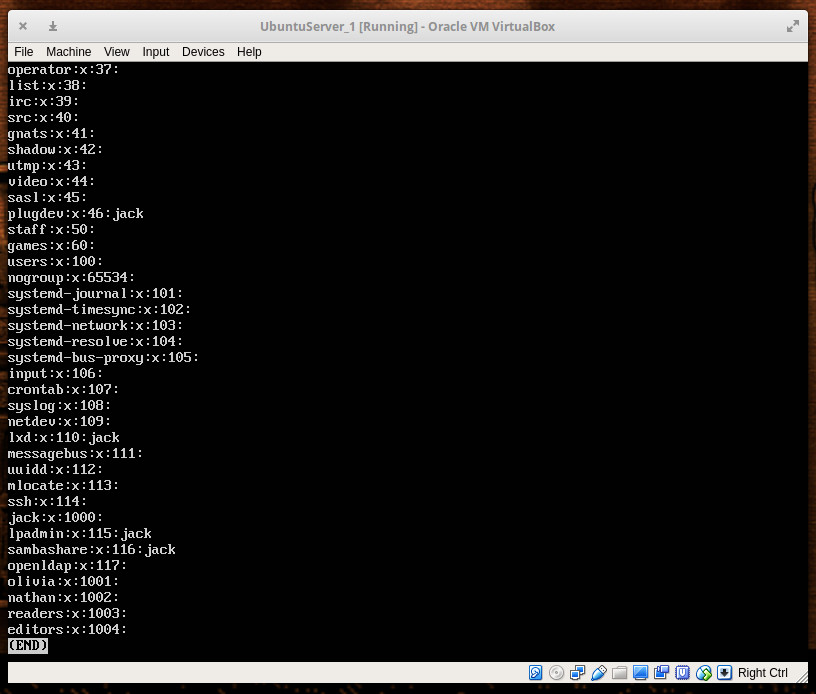
– meidän ryhmät on luotu, meidän täytyy lisätä käyttäjiä. Lisäämme käyttäjän nathan ryhmän lukijat komennolla:
sudo usermod -a -G readers nathan
lisää käyttäjä olivia konsernin toimittajat komennolla:
sudo usermod -a -G editors olivia
Nyt olet valmis alkaa hallita käyttäjiä, ryhmiä.,
Antaa ryhmien oikeudet hakemistoihin
oletetaan, että sinulla on hakemisto /LUKIJAT ja sinun täytyy sallia kaikki jäsenet lukijoiden ryhmään pääsy hakemistoon., Ensinnäkin, muuttaa ryhmän kansioon komennolla:
sudo chown -R :readers /READERS
Seuraavaksi poistaa kirjoitusoikeudet ryhmästä komennolla:
sudo chmod -R g-w /READERS
Nyt me poistaa muut x-bit alkaen /LUKIJAT hakemistoon (estää käyttäjän ei lukijoiden ryhmä pääsemästä tahansa tiedoston sisällä) komennolla:
sudo chmod -R o-x /READERS
tässä vaiheessa, vain omistaja hakemistoon (root) ja jäsenten lukijoiden ryhmä voi käyttää mitä tahansa tiedoston sisällä /LUKIJAT.,
oletetaan, että sinulla on hakemisto /TOIMITTAJAT ja sinun täytyy antaa jäsenet toimittajat ryhmälle luku-ja kirjoitusoikeudet sen sisältö. Voit tehdä, että seuraava komento olisi välttämätöntä:
sudo chown -R :editors /EDITORSsudo chmod -R g+w /EDITORSsudo chmod -R o-x /EDITORS
tässä vaiheessa, mikä tahansa jäsen toimittajat ryhmä voi käyttää ja muokata tiedostoja. Kaikilla muilla (miinus root) ei ole pääsyä tiedostoihin ja kansioihin /editoreissa.
tämän menetelmän käytön ongelma on, että voit lisätä hakemistoon vain yhden ryhmän kerrallaan. Tässä kohtaa kulunvalvontaluetteloista on hyötyä.,
kulunvalvontalistojen
Now, let ’ s get tricky avulla. Sano, että sinulla on yksittäinen kansio—/DATA—ja haluat antaa jäsenille lukijat ryhmän lukuoikeus ja ryhmän jäsenet toimittajat lukea/kirjoitusoikeudet. Voit tehdä sen, sinun täytyy hyödyntää setfacl komento. Setfacl-komento asettaa Tiedostojen kulunvalvontaluettelot tiedostoille ja kansioille.,
rakenne tämä komento näyttää tältä:
setfacl OPTION X:NAME:Y /DIRECTORY
Jos VAIHTOEHTO on käytettävissä olevista vaihtoehdoista, X on joko u (user) tai g (ryhmä), NIMI on käyttäjä tai ryhmä, ja HAKEMISTO on hakemisto, jota voi käyttää. Käytämme vaihtoehtoa-m muokkaukseen. Joten meidän komento voit lisätä ryhmän lukija lukuoikeus /DATA-hakemistoon näyttää tältä:
sudo setfacl -m g:readers:rx -R /DATA
Nyt joku jäsen lukijoiden ryhmä voi lukea tiedostoja sisällä /DATA, mutta he eivät voi muokata niitä.,
antaa jäsenet toimittajat ryhmä, luku – /kirjoitus-käyttöoikeudet (säilyttäen lue käyttöoikeudet lukijat ryhmä), olisimme antaa komento;
sudo setfacl -m g:editors:rwx -R /DATA
edellä komento antaisi tahansa jäsen editors-ryhmän sekä lukea ja kirjoittaa lupaa, säilyttäen vain luku-käyttöoikeudet lukijat ryhmä.
kaikki tarvitsemasi kontrolli
ja siinä se on. Voit nyt lisätä jäseniä ryhmiin ja hallita näiden ryhmien pääsyä erilaisiin hakemistoihin tarvitsemallasi voimalla ja joustavuudella., Lue lisää edellä työkaluja, kysymys komennot:
-
mies usradd
-
mies addgroup
-
mies usermod
-
mies sefacl
-
mies chown
-
man chmod
Lue lisätietoja Linux-kautta ilmainen ”Introduction to Linux” – kurssin Linux Foundation ja edX.
